
青色申告 ETaxの利用を始める方法
Tweet

 マイナンバーカード取得交付申請説明へ
マイナンバーカード取得交付申請説明へ


 マイナポイント 確定申告 IC カードリーダー マイナンバーカード マイナンバーカード読取 ICカードリーダー 確定申告 e-Tax 電子申告 マイナポイント Windows10用 接触型 ZUUN ICCRzh020 通常販売価格 (税込) 2,380 円
マイナポイント 確定申告 IC カードリーダー マイナンバーカード マイナンバーカード読取 ICカードリーダー 確定申告 e-Tax 電子申告 マイナポイント Windows10用 接触型 ZUUN ICCRzh020 通常販売価格 (税込) 2,380 円





 贈る相手のことを考えながら、 じっくりスマホで選んで、お店で買ったり、 すぐに贈り物を届けたいから、 お近くのお店で確認して、ネットで注文したり。 シャディのお店とあなたのPC・スマホがひとつにつながって、 あなたの暮らしがもっと便利に楽しくなる、 シャディの新しいサービスです。
贈る相手のことを考えながら、 じっくりスマホで選んで、お店で買ったり、 すぐに贈り物を届けたいから、 お近くのお店で確認して、ネットで注文したり。 シャディのお店とあなたのPC・スマホがひとつにつながって、 あなたの暮らしがもっと便利に楽しくなる、 シャディの新しいサービスです。


 Amazon(アマゾン)タイムセール
Amazon(アマゾン)タイムセール


パソコンでe-Taxの利用を個人として始める際の届け出手順、詳細は【e-Tax】国税電子申告:ETAXご利用の流れをご覧ください
- 利用者識別番号の取得
利用者識別番号(半角16桁の番号)が必要です。利用者識別番号を取得するためには、以下のいずれかの手続きを行ってください。 所轄の税務署に電子申告等開始届出書を提出します。
オンラインで利用者識別番号を取得するためには、>国税電子申告・納税システム:ここをクリックして下さい - 電子証明書の取得
電子署名を行うためには、事前に電子証明書を取得しておくとともに、利用される電子証明書がICカード(マイナンバーカード)に組み込まれていますので、ICカードリーダライタが別途必要になります。
- 公的個人認証サービスを利用
公的個人認証サービスを利用してマイナンバーカード(ICカード)に記録された電子証明書を利用する。JPKI利用者ソフト(利用者クライアントソフト)のダウンロードが必要です
- 申告・申請データを作成・送信する
e-Taxの開始(変更等)届出書作成・提出コーナー【事前準備】の内容に従ってください。
- 「郵便による申請」
 「パソコンによる申請」
「パソコンによる申請」
 「スマートフォンによる申請」スマートフォンで申請する方は下記のQRコードをスマフォで読み取ってください。
「スマートフォンによる申請」スマートフォンで申請する方は下記のQRコードをスマフォで読み取ってください。
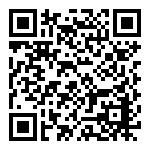
ICカードリーダライタの購入
令和6年1月からe-Taxがますます便利になりました。
令和5年分確定申告から、マイナポータルとe-Taxを連携することにより、新たに給与所得の源泉徴収票(令和6年2月以降対応予定)・国民年金基金掛金・iDeCo・小規模企業共済掛金などの情報が自動入力されるようになります。
※ 「給与所得の源泉徴収票」の情報が自動入力の対象となるためには、お勤め先が税務署にe-Taxで給与所得の源泉徴収票を提出している必要があります。

「税務署からのお知らせ」等のメールが届いた方へ
「税務署からのお知らせ」等のメールが届いた方はここをクリックしてください
e-Taxから送信される「税務署からのお知らせ」に類似したメールが送信されていることが確認されております。
「税務署からのお知らせ」は、メッセージボックスに情報が格納された場合などに送信していますが、心当たりのない方は、それらのメールに表示されたリンク先をクリックしないでください。また、心当たりのある方におかれましても、URLを確認してからクリックするなど、慎重に対応いただきますようお願いいたします。

インボイス制度と電子取引の取引情報に係る電磁的記録に対応するために、請求書など




![]()
Copyright © OAコーディネターズ All Rights Reserved.
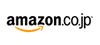

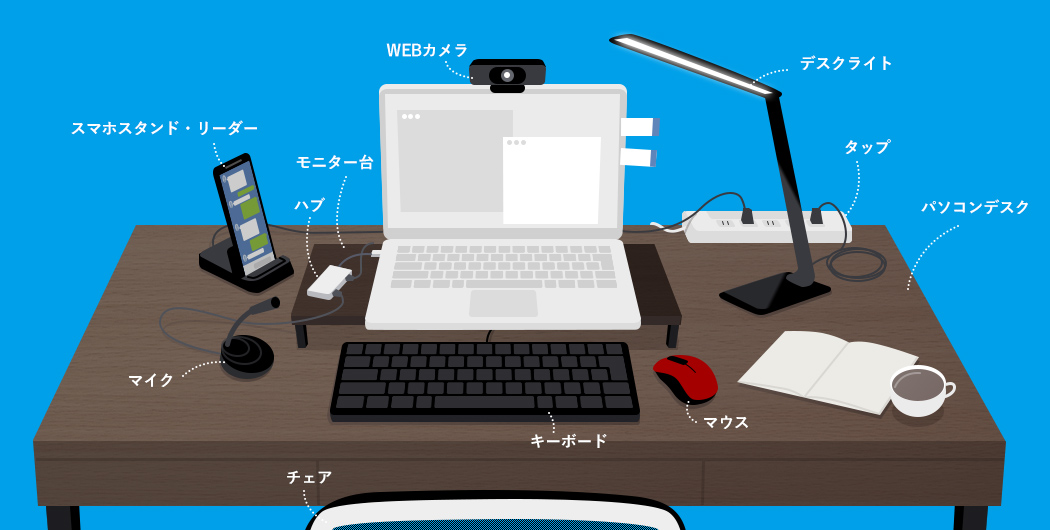 いざ自宅やカフェ、コワーキングスペースで仕事を行おうとすると環境がしっかり整っていないことも・・・。操作性の良いマウスやキーボードはもちろん、会議もインターネット経由になってしまうのでWEBカメラやマイクなども必要になってきます。
いざ自宅やカフェ、コワーキングスペースで仕事を行おうとすると環境がしっかり整っていないことも・・・。操作性の良いマウスやキーボードはもちろん、会議もインターネット経由になってしまうのでWEBカメラやマイクなども必要になってきます。